
डिफ़ॉल्ट रूप से, हाइपर-वी यह पता लगाने की कोशिश करता है कि उस समय किस वर्चुअल मशीन को संचालित किया गया था, जिसमें आपके पीसी का पावर कट था। जब आप अपने पीसी पर चालू करते हैं तो यह स्वतः ही वर्चुअल मशीन को चालू करने के लिए इस सूची का उपयोग करता है। यहां बताया गया है कि जो चीज वापस स्विच हो जाती है उसे कैसे बदलना है।
हाइपर- V वर्चुअल मशीन स्टार्टअप व्यवहार को कॉन्फ़िगर करने के लिए कैसे करें
दुर्भाग्य से, वर्चुअल मशीन स्टार्टअप व्यवहार वर्चुअल मशीन स्तर पर कॉन्फ़िगर किया गया है और इसलिए प्रत्येक वर्चुअल मशीन के लिए अलग से सेट करने की आवश्यकता है। तो आगे बढ़ें और पहले वर्चुअल मशीन पर राइट क्लिक करें और संदर्भ मेनू से इसकी सेटिंग्स खोलने का चयन करें।
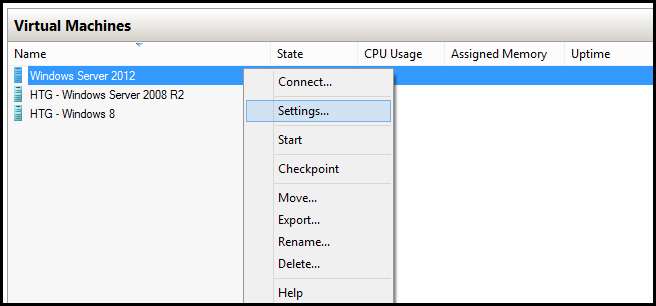
तब तक आपको नीचे स्क्रॉल करने की आवश्यकता होगी जब तक आप स्वचालित स्टार्ट एक्शन अनुभाग का चयन नहीं कर सकते।
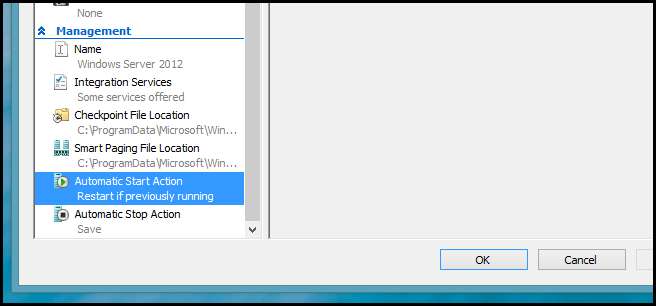
दाहिने हाथ की ओर, आप तीन सेटिंग्स हैं जिन्हें आप चुन सकते हैं:
- कुछ भी तो नहीं : यह वर्चुअल मशीन को बंद कर देगा चाहे आपके पीसी संचालित होने से पहले इसकी स्थिति क्या थी।
- यदि सेवा बंद कर दी गई थी, तो यह स्वचालित रूप से प्रारंभ हो जाएगी : यह सिर्फ कहने का एक फैंसी तरीका है यदि वर्चुअल मशीन चल रही थी जब आपके पीसी को बंद कर दिया गया था, जब आपका पीसी ऑनलाइन वापस आता है तो इसे स्विच करें। अगर यह बंद था, तो इसे छोड़ दें। यह सभी वर्चुअल मशीनों के लिए डिफ़ॉल्ट सेटिंग है।
- हमेशा इस वर्चुअल मशीन को अपने आप शुरू करें : यदि वर्चुअल मशीन उस समय चल रही थी या नहीं, जब आपका पीसी ऑफ़लाइन हो गया था, तब यह सेटिंग नहीं चलती। किसी भी तरह से, जब आपकी मशीन ऑनलाइन वापस आती है, तो वर्चुअल मशीन चालू हो जाएगी।
इन तीन सेटिंग्स के अलावा, आप प्रत्येक वर्चुअल मशीन के लिए विलंब भी सेट कर सकते हैं ताकि वे आपके पीसी के बैक अप लेने पर संसाधनों के लिए लड़ाई न करें।
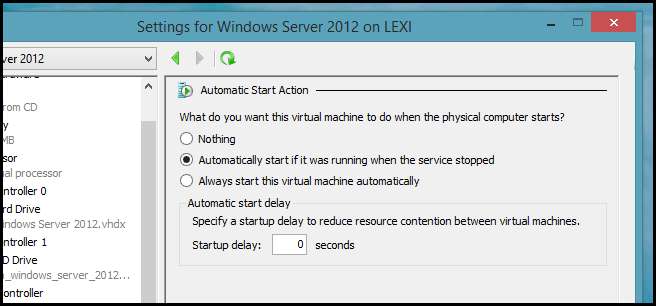
मैंने अपने सभी वर्चुअल मशीनों को बदल दिया और कुछ भी नहीं बदला, क्योंकि अधिकांश समय मैं उन्हें अपने पीसी को शुरू करने और धीमा करने के लिए नहीं चाहता था।







